Home > Blog > Freemake Video Downloaderダウンロードできない
Freemake Video DownloaderはFreemakeによって開発された動画ダウンロードフリーソフトである。シンプルながらで、ニコニコ動画、Dailymotionおよびその他の人気の高い動画サイトなどから動画を簡単にダウンロードできる。しかも凡ゆるオンライン動画をMP3、AVI、MKV、MP3、iPod、iPhone、PSP、Android用などの形式へ一気に変換することもサポート。また、ダウンロードも高速で、快適であるので、動画サイトに合わせていくつもダウンローダーを使って;、いると言う人にとって、Freemake Video Downloader一つにまとめてみて最高!
しかしながら、実用性の高いFreemake Video Downloaderも惜しいところが沢山あり、ネットで検索してみたら、至る所で「Freemake Video DownloaderでWeb動画をダウンロードできない!」、「Freemake Video Downloaderビデオがありません」、「Freemake Video Downloaderダウンロード始まらない」などのFreemake Video Downloaderエラーを見つける。では本当の事実はどうだろう?今回はFreemake Video Downloader使い方やFreemake Video Downloaderダウンロードできないの対処方法を初心者さんでもわかりやすくように解説。使う機会が多くなると思うから皆さんが必要な分を取ってばいい。
ご注意: YouTube上で違法に配信されていると知りながらその動画や音楽をダウンロードすることでも、YouTube公式の規約により許可なく保存でも、どちらも違法行為で禁止されています。
この記事の目次
1.Freemake Video Downloader使い方
1−1.Freemake Video Downloaderのインストール
1−2.Freemake Video Downloaderで動画をダウンロード
2.Freemake Video Downloaderエラー
2−1.Freemake Video Downloaderエラーや不具合のまとめ
2−2.Freemake Video Downloaderエラーの対処方法
Freemake Video Downloaderは海外製のソフトであるが、ソフト自体は多くの言語をサポートしているので、日本語にも対応。一方Freemake関連製品が相当長い時間を渡っても更新しないので、昨年10月にリリースされた最新バーションFreemake Video Downloader3.7.1をダウンロード。勿論安全性のために皆さんが本家サイトからDLするほうがいい。
ダウンロードしたインストーラーを起動すると、セットアップに試用する言語の選択メッセージが表示されるので【日本語】に設定してOKをクリック。するとFreemake Video Downloaderのセットアップウィザードが開始、インストールウィザードに従って自分のニーズにより選んでから次へを何度クリックし、暫くインストールに時間がかかるが。最後には【完了】を押すだけでOK。では次からFreemake Video Downloader使い方について説明していく。
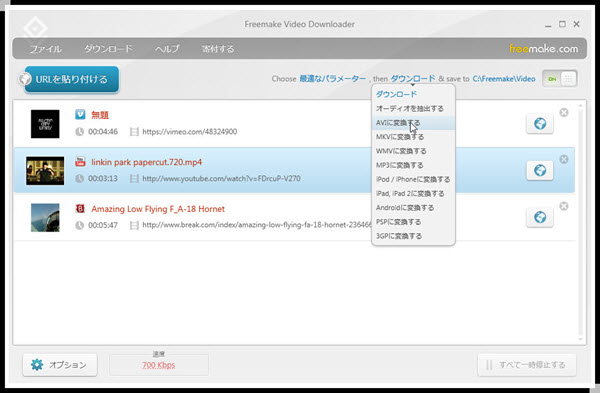
デスクトップアイコンかスタートメニューよりFreemake Video Downloaderを起動。メイン画面は右図のように感じ。Freemake Video Downloader使い方は非常に簡単で、動画のリンクをコピーして、「URLを貼り付ける」をクリックするだけでオンライン動画をダウンロードできる。では早速体験しよう!Freemake Video Downloaderダウンロードできないことをまだ悩んでいる方も一緒に。
ステップ1.お好みのYouTubeプレイリストのリンクをコピーする。
ステップ2.プログラムの「URLを貼り付ける」ボタンを押す。コピーしたURLをFreemake Video Downloderが認識すると、左図のような動画サムネイルや解像度などの選択界面が表示されるので、ダウンロードするファイルの解像度やダウンロード方法を選択してから、「ダウンロード」ボタンをクリック。またダウンロードするファイルを別のファイルに変換する場合は、「変換する」アクションをチェック入れ、任意のファイル形式を選択する。
皆さんが上記のFreemake Video Downloader使い方を読んでから、Freemake Video Downloaderインストール方法や使い方もわかっただろう?一方Freemake Video Downloaderを愛用する方はFreemake Video Downloaderダウンロードできない状況に必ず出会ったことがあるだろう。更に最新版のFreemake Video Downloader3.7.1にアップデートしても改善しなく、かえってFreemake Video Downloaderエラーがどんどんひどくなった。

Freemake Video Downloaderエラーを完璧に回避し、初心者・未熟者・高齢者・ビギナーにも迷うことなく簡単に操作できるWeb動画ダウンロードソフトL5KPlayerを強くオススメ。
★ “Freemake Video Downloaderビデオがありません”:Freemake Video DownloaderでURLを貼り付けると、「ビデオがありません。このリンクではダウンロードできるビデオがありませんでした」と出てきた。
★ Freemake Video Downloaderエラー:URL貼り付けても赤字でエラー、Freemake Video Downloaderダウンロードできないと止まってしまっていた。
★ Freemake Video Downloader接続エラー:Freemake Video DownloaderでURLを貼り付けるとFreemake Video Downloader接続エラーと出る。
★ Freemake Video Downloaderダウンロード始まらない:URLをはりつけるところまではいいんだが、その先に進めない。あるところまでいくと、いつも「動作は停止しました。」と出てきた。なので、Freemake Video Downloaderダウンロードできない。
★ Freemake Video Downloaderダウンロードできない。Web動画をダウンロードして取り込もうとしたらyoutubeにアクセス権が無いと出てきた。もちろんアクセスしてコードをコピーして貼り付けているのですがどうしてもだめ。
事実にFreemake Video Downloaderダウンロードできない場合には幾つかの原因があるので、まずはYouTubeサイトの仕様変更:YouTubeは最も人気のある動画共用サイトとして、Youtubeは定期的にサイトを大幅にアップデートしていく。一般的にそのアップデートや調整にはYouTubeユーザーは気づくことはできないが、Freemake Video Downloaderダウンロードできないかどうかのに影響を与えるわけである。また開発者の経験によって、YouTubeが2ヶ月で少なくとも一度YouTube仕様が変更されると言われる。一旦仕様変更が完了したら、殆どのYouTubeダウンロードアプリはYxxTxxx動画を保存きないことになった。
けれどFreemake Video Downloaderの最新バーションは昨年リリースされたせいで、自ずとFreemake Video DownloaderでYouTubeをダウンロードできないことにになった。という訳でFreemake Video Downloaderエラーを回避するために、Freemake Video Downloaderの代わりソフトをどうしても見つけなければならない。YouTubeサイトの仕様変更を問わず、動画をさくさくとダウンロードできる。そこで此処では初心者・未熟者・高齢者・ビギナーにも迷うことなく簡単に操作できる5KPlayerを強くオススメ!類似ソフトが匹敵できなく抜群出類の動画ダウンロード能力を持っていて、Freemake Video Downloaderダウンロードできないことを棚の物を取って来るように解決できる。
まずは下準備として、↓↓下の黄緑色で「ダウンロードはこちら」って書かれているボタン↓↓をクリックして、Freemake Video Downloaderの代わりのダウンロード無料ソフト5KPlayerをダウンロード&インストールしてください。
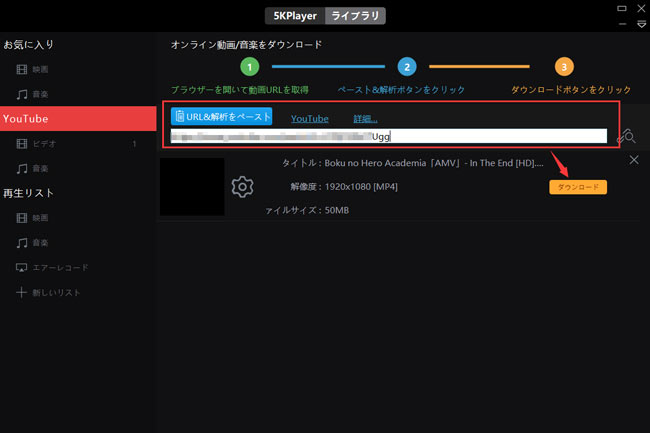
ステップ 1.
お好みのWeb動画の再生リンクをコピーする。(コピーはURLを選択して右クリックメニューから選択するか、「Ctrl + C」)
ステップ 2.
5KPlayerを起動し、「URL&解析をペースト」を押すと、先コピーしたURLが自動的に貼り付けられて、動画解析が始まる。正確なURLが必要であることをご注意ください。
ステップ 3.
右図のようなにコピーしたURLを5KPlayerが認識すると、「ダウンロード」ボタンをクリックし、5KPlayerでWeb動画ダウンロードがスタート!
ヒント:Freemake Video Converter旧バージョンダウンロード/ダウングレードしたい方へ